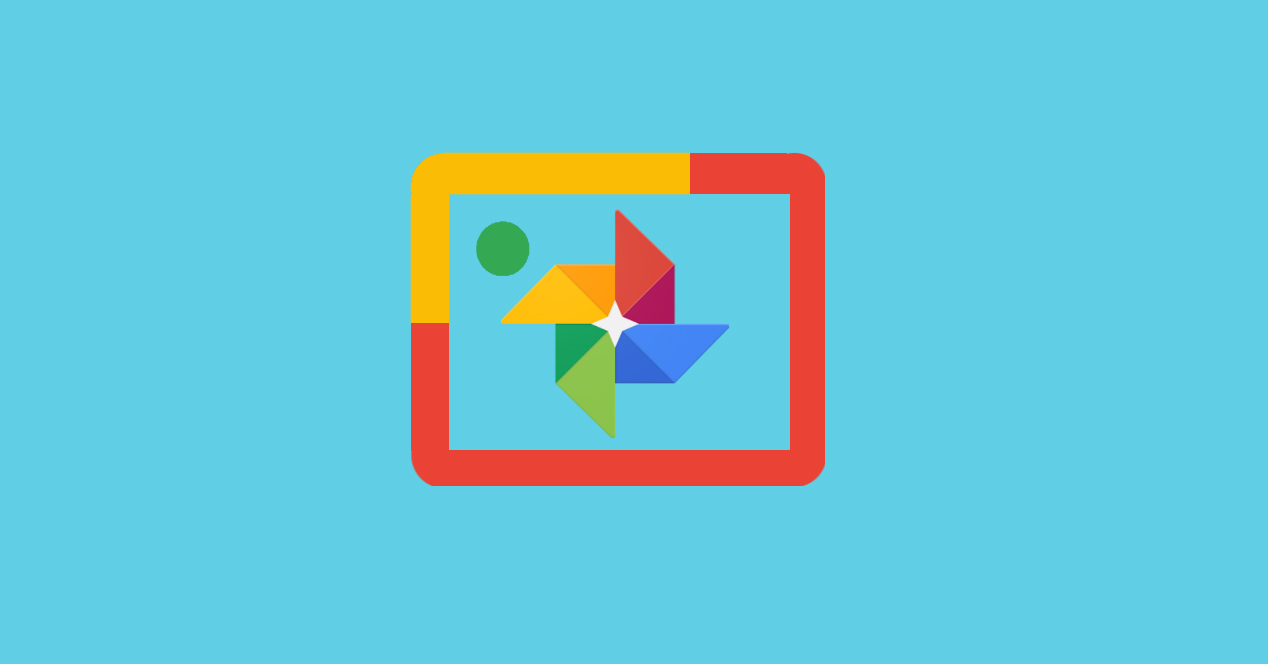
Google Lens is een zeer interessant instrument van Kopen Google Reviews die op verschillende manieren toegankelijk is. In een zoektocht om het nog nuttiger te maken, er is een nieuwe optie toegevoegd om het heel gemakkelijk te gebruiken.
Kunstmatige intelligentie door je camera: dit is Google Lens
Wat is Google Lens? Het is een tool die twee van de onderdelen combineert waarin het bedrijf de afgelopen jaren de meeste middelen heeft geïnvesteerd: de camera en kunstmatige intelligentie. Het idee is vrij eenvoudig: wijs iets aan en ontdek relevante informatie. Als het een tekst in een andere taal is, kun je deze vertalen. Als het een visitekaartje met een e-mail is, kun je Gmail rechtstreeks openen. Als het een maaltijd is, kun je het recept opzoeken. En zo in veel gevallen.
Een van de grootste problemen, ja, was de trage implementatie ervan. De waarheid is Google Lens het is beperkt door zowel territoria als toegangen. Dus, hoewel het de bedoeling is om het rechtstreeks in smartphonecamera-applicaties te integreren, is het niet compatibel met alle. Daarom zijn er drie geweldige methoden om Google Lens te gebruiken.
- Gebruik Google Foto's: Als alles wordt bijgewerkt zoals het hoort, kan Google Lens worden gebruikt via de Google Foto's. Er verschijnt gewoon een pictogram dat de tool activeert en de afbeelding scant.
- Google Assistent gebruiken: dankzij Google-assistent, er is een snelkoppeling. Open gewoon de Assistent - bijvoorbeeld door de Home-knop ingedrukt te houden - en selecteer het Lens-pictogram.
- Gebruik de Google Lens-app: Beschikbaar in de Play Store, deze snelkoppeling opent de camera lens voor u om direct te gebruiken.
Een afbeelding rechtstreeks delen met Google Lens
Dan komen we, ja, bij de vraag van een miljoen dollar. Hoe kun je een afbeelding rechtstreeks delen met Google Lens? Om dit te doen, moet je de Google Lens-app installeren vanuit de Play Store - link aan het einde van de tekst. Zonder dit kan er niets worden gedaan, omdat de mobiel Lens als een onafhankelijke app moet detecteren. Dus de eerste stap is om te installeren Google Lens uit de Play Store. Vanaf daar raden we aan om het minstens één keer te openen om te controleren of het werkt zoals het hoort.
Als u klaar bent, opent u uw favoriete Gallery-app. Open een afbeelding waarover u meer informatie wilt en klik op de Share-knop. Je zou het pictogram moeten zien lens tussen de opties. Druk erop en de scan wordt toegepast op de afbeelding zelf. Als er een relevant element wordt gevonden, wordt dit aangegeven. Met dit eenvoudige proces, de Kopen Google Reviews het is voortaan veel nuttiger. De installatie van de app is ook verbeterd in plaats van de andere twee methoden te gebruiken.
Google Lens downloaden uit de Google Play Store
Meer informatie over Google Lens op zijn officiële website

